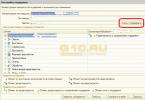Buweno, sa katunayan, ito ay isang kahihiyan kapag bumuo ka ng mga lupain, minahan, kumuha ng mga mapagkukunan, yumuko sa kaaway, nakuha ang kanyang teritoryo, at - sa iyo! Ano ang nangyari, at lahat ng iyong mga pagsisikap, tulad ng sinasabi nila, ay nasayang, at sa pagsisimula ng laro muli, sumuko ka pa nga...
Sa pamamagitan ng muling pag-install ng application
Upang maisagawa ang pamamaraan para sa pagpapanumbalik ng proseso ng laro gamit ang pamamaraang ito sa parehong device o anumang iba pang kaparehong uri, kailangan nating gumawa ng ilang simpleng hakbang:
I-download at i-install ang laro sa pamamagitan ng iyong Google account (ang ginamit para sa nakaraang laro).
Pagkatapos ay dumaan tayo sa unang tatlong antas (kinakailangan ang isang matatag na koneksyon sa Internet).
Pagkatapos nito, magbubukas ang isang window na humihiling sa iyong ipagpatuloy ang laro upang ibalik ang iyong pag-unlad:

Paano ibalik ang pag-unlad sa mga laro sa Android sa server
Kung i-save namin ang kasalukuyang estado ng laro nang direkta sa server, sa isang Google account, maaari naming ipagpatuloy ang laro sa anumang device mula sa sandaling ito ay tumigil. Ano ang kailangan kong gawin:
Mag-log in sa iyong Google+ account, buksan ang tab na "Home", pumunta sa application na "Play Games", tawagan ang menu (three-dash icon), pumunta sa seksyong "My Games", piliin ang laro, ang pag-save ay ipapakita sa tab na "Tungkol sa application".

*Tandaan: Kung ipagpapatuloy mo ang naka-save na laro sa isa pang device, kailangan mong tiyakin na ikaw ay nasa parehong account, dahil ang lahat ng mga nakamit, pati na rin ang mga talaan at mga resulta na na-save sa server, ay naka-link sa iyong Google account.
Paano tanggalin ang pag-unlad ng laro sa Android sa server
Upang tanggalin ang lahat ng impormasyon tungkol sa proseso ng laro mula sa server, pumunta sa Mga Setting ng Google sa iyong device, i-click ang icon na "Menu" na matatagpuan sa kanang sulok ng display (maaaring mag-iba ito depende sa modelo ng gadget), at piliin ang "Tanggalin linya ng data ng aplikasyon.
Paano i-save ang pag-unlad sa mga laro sa Android (na may ROOT)
Sa kasamaang palad, ang nakaraang pamamaraan ay hindi ginagarantiyahan ang 100% na pangangalaga ng pag-unlad, samakatuwid, isasaalang-alang namin ang pinakasikat sa mga manlalaro.
Upang magamit ang pamamaraang ito, kinakailangan ang mga sumusunod na kundisyon: at ito ay dapat na isang bersyon ng PRO, kung hindi, kung ang laro ay nai-save, ang daanan mismo ay hindi mai-save.
Inilunsad namin ang programang Titanium Backup, buksan ang tab na "Mga Backup" at piliin ang laro (o anumang nais na application) na iba-back up namin (i-save), i-click, sa window na bubukas sa napiling laro, i-activate ang pindutang "I-save" :

Magsisimula kaagad ang proseso ng pag-backup. Dapat kong sabihin na maaari itong tumagal ng mahabang panahon (depende sa mga kakayahan ng device at sa bigat ng laro mismo). Sa pagkumpleto ng pamamaraan, sa tab na "Mga Backup" makikita mo ang bilang ng mga backup na nilikha (sa screenshot - 1 backup), ang petsa at oras ng paglikha.
Kapag lumitaw ang tanong kung paano ibalik ang pag-unlad sa isang laro sa Android, buksan ang seksyong ito (mga backup), mag-click sa nais na laro o application, at sa window na bubukas na may mga posibleng pagpipilian, piliin ang:
- "Data lang" - sa kaso kapag ang laro mismo ay naka-install at kailangan lang ang pag-unlad.
- "Software + data" - upang ibalik ang laro kasama ang lahat ng data.
- "Software lang" - kapag kailangan mo lang ng laro:

Lahat sa kasong ito, ang mga backup ay nilikha sa sdcard. Kung ang larong interesado ka ay tumatagal ng maraming memorya, madali mo itong maiimbak sa iyong PC sa pamamagitan ng paglipat nito sa iyong computer gamit ang isang USB cable.
Paano i-save at ibalik ang pag-unlad sa mga laro sa Android (nang walang ROOT)
Sa bahaging ito ng artikulo ay pag-uusapan natin ang tungkol sa Helium - App Sync at Backup program. Ginagawang posible ng utility na ito na i-save ang gameplay sa isang hindi naka-root na device, kaya kinakatawan nito ang seryosong kompetisyon sa Titanium Backup.
Pag-set up ng Helium:
I-download ang Helium application at i-install ito sa iyong Android device. Ang susunod na hakbang ay ang pag-download at pag-install ng Helium Desktop App sa iyong desktop o laptop (maaari mong laktawan ang hakbang na ito kung naka-root ang iyong device). Kung kinakailangan, kung ang mga driver ng ADB ay hindi pa naka-install sa PC, pagkatapos ay hanapin ang mga ito sa website ng gumawa, i-download at i-install ang mga ito.
Ngayon ay maaari ka nang magsimulang gumawa ng mga backup:
Ikinonekta namin ang aming device sa computer sa pamamagitan ng USB cable, ilunsad ang Helium sa pamamagitan ng pag-click sa icon ng application sa desktop. Nilaktawan namin ang prompt na lilitaw sa screen upang i-install ang program sa PC (ginawa namin ito), buksan ang menu (tatlong patayong tuldok sa kanang itaas na sulok ng display), piliin ang "Backup" at sa listahan na lilitaw, suriin ang mga application o laro na gagawa kami ng mga backup na kopya. Pagkatapos nito, ang pindutang "Magreserba" na matatagpuan sa kanang ibabang sulok ng screen ay magiging aktibo, mag-click dito. Magbubukas ang isang window na humihiling sa iyong pumili ng lokasyon upang iimbak ang iyong mga backup:

Pagkatapos ay magsisimula ang proseso ng pag-backup ng data, at sa pagkumpleto, lilitaw ang isang mensahe na nagpapahiwatig ng pagkumpleto ng pamamaraan. Ano ang kailangang gawin upang maibalik ang mga kopya. Ilunsad muli ang Helium, pindutin ang pindutan ng menu at piliin ang "Ibalik at I-sync":

Pinipili namin ang imbakan kung saan namin nai-save ang data, piliin ang nais na laro (o application), lagyan ng tsek ang kahon, pagkatapos nito ay magiging aktibo ang pindutan ng "Pagbawi". I-click, hintaying makumpleto ang proseso, at i-enjoy ang buhay:

Upang magpadala ng isang backup na kopya ng data sa isang PC, kailangan naming buksan ang menu, piliin ang "I-download ang PC", pagkatapos ay ilulunsad ang server, na magpapakita ng IP address. Kailangan mong kopyahin ito at ilagay sa address bar ng iyong browser. Sa inilagay na address, magbubukas ang isang pahina na may simple at malinaw na interface, kung saan maaari kang magsagawa ng backup.
Kung ang isang app o laro sa iyong Android device ay na-delete (sadya man o hindi sinasadya), maaaring gusto mo itong ibalik. Maaari mong ibalik ang isang tinanggal na application sa Android gamit ang ilang simpleng hakbang.
Pero tingnan muna natin posibleng mga dahilan para sa pagtanggal:
Paano ibalik ang isang tinanggal na application sa isang Android smartphone o tablet
2. Sa kaliwang sulok sa itaas, i-click ang button sa anyo ng tatlong linya.
4. Mag-click sa tab na "Lahat".

Dito makikita mo ang isang listahan ng mga application na na-install na sa iyong device. Sa tapat ng mga naka-install na application ay ang mga salitang "Naka-install" o "I-update". Ang mga na-uninstall na app ay mamarkahan bilang "Libre" o nag-aalok ng opsyon sa pagbili kung binayaran ang app.
Ang kakanyahan ng pamamaraang ito para sa pagbawi ng mga tinanggal na Android application ay bumababa sa paghahanap at muling pag-install ng mga program. Para sa mas advanced na backup at pagbawi, maaari kang gumamit ng mga espesyal na program, gaya ng App Backup & Restore.
Noong 2015 Mahigit sa 1.5 milyong application at laro ang maaaring ma-download sa Google Play. Ang mga user ng Android ay madalas na nag-i-install ng mga application nang walang pinipili, para lang tanggalin ang mga ito pagkatapos ng ilang sandali bilang hindi kinakailangan. Ngunit paano kung may gusto kang ibalik ngunit hindi mo maalala ang pangalan?
Lalo na para sa mga malas na user, pinapanatili ng Google ang isang listahan ng lahat ng application at larong na-install, kahit na pagkatapos ng pag-uninstall. Maroroon din ang mga application na naka-install sa mga lumang device, sa kondisyon na ginagamit mo ang parehong Google account.
Maaaring matingnan ang buong listahan sa iyong Google Play account. Buksan ang Google Play app sa iyong Android phone o tablet at mag-click sa menu button (3 pahalang na linya sa kaliwang sulok sa itaas). Susunod, i-tap ang "Aking Mga App at Laro." Pagkatapos ay i-click ang pindutang "Lahat" at makikita mo ang lahat ng mga pamagat.
Ang pag-click sa isang tinanggal na application ay magdadala sa iyo sa pahina nito sa Google Play, kung saan maaari mo itong muling i-install. Kung hindi mo nais na kalat ang listahan ng mga tinanggal na application o laro, pagkatapos ay mag-click sa X sa kanang sulok sa itaas.
P.S.: Ang tutorial ay ginawa batay sa isang smartphone na may template na OS Android 6.0.1 Marshmallow. Sa mga device na may ibang operating system, maaaring mag-iba ang hitsura ng lahat.
Kung ang isang app o laro sa iyong Android device ay na-delete (sadya man o hindi sinasadya), maaaring gusto mo itong ibalik. Maaari mong ibalik ang isang tinanggal na application sa Android gamit ang...
Sa pagsusuring ito, iha-highlight namin ang ilan sa mga pinakasikat na "cloud para sa Android" na mga application. Alin ang pipiliin ay nasa iyo. Tandaan - hindi mo mapapansin ang malaking pagkakaiba. Samakatuwid, hindi ka dapat umasa sa sobrang pag-andar.
Sa ngayon, ang mga serbisyo sa cloud ay nagiging mas popular sa mga ordinaryong gumagamit. Ito ay dahil sa ang katunayan na ito ay madalas na kinakailangan upang mag-imbak at kumuha ng impormasyon sa tamang oras sa tamang lugar, at ang mga cloud server ay nagbibigay lamang nito. Mayroong isang malaking bilang ng mga ulap. Pareho silang lahat at gumaganap ng humigit-kumulang sa parehong function - nag-iimbak sila ng data.
Yandex Disk (I-download)
Nasaan tayo kung wala ang ating katutubong Yandex! Minsan tila kahit anong application ang pipiliin mo, palaging magkakaroon ng analogue ang Yandex. Ang Yandex.Disk ay isang mahusay na Android cloud para sa pag-iimbak ng impormasyon sa labas ng iyong smartphone o iba pang device. Tunay na maginhawa, tumutugon na interface at pag-download ng file. Kakayahang magbahagi ng mga file, folder, dokumento sa pamamagitan ng mga link sa pag-download. Ang tampok na ito ay talagang napaka-maginhawa at hindi nangangailangan ng maraming trapiko sa Internet at mga mapagkukunan ng telepono. Magpapadala ka lang ng link sa mga file na ito, at ang user na nangangailangan ng mga ito ay dina-download lang sila sa pamamagitan ng pagsunod sa link.
Sa una, bibigyan ka ng access sa 10 GB ng cloud storage, ngunit maaari mo itong palawakin kung kinakailangan. Hindi libre, siyempre. Sa pangkalahatan, ang 10 GB ay sapat na para sa mga pangangailangan ng karaniwang gumagamit, bakit mag-abala? Sa mga halatang disadvantages: kapag nagda-download ng higit sa 2 GB mula sa cloud, ang application ay nagiging napakabagal at nag-freeze. Ang application ay walang pag-load sa background, na ginagawang walang silbi ang Yandex.Disk para sa ilang mga gumagamit.


Google Drive (I-download)
Ang application na ito ay paunang naka-install sa halos lahat ng mga Android device at ito ang default na cloud storage. Samakatuwid, ang 1 bilyong pag-download ay hindi nakakagulat sa sinuman. Ang isang natatanging tampok ay ang awtomatikong pag-sync ng mga larawan sa isang partikular na folder ng Google Photos. Ito ay talagang napaka maginhawa. Ginagawa ng application ang lahat ng mga function ng isang regular na cloud storage, ngunit ginagawa ito nang mabilis at mahusay. Nagda-download ito ng anumang mga file, kahit anong laki, hindi gumagawa ng mga error at nai-load nang tama ang lahat. May isang caveat - madalas na pagyeyelo at kusang pagkansela ng pag-load sa background. Ngunit, gayunpaman, at least may background loading, dahil maginhawa ito. Ang pinakabagong update ay nagdagdag ng paghahanap ng dokumento. Ito ay isang malaking plus; ito ay lubhang kulang sa mga nakaraang bersyon. Ang isa pang cool na tampok ay ang pag-scan ng mga dokumento gamit ang camera. Bagaman kinikilala nito, siyempre, hindi perpekto. Tumutulong sa mga sitwasyon kung saan kailangan mong mabilis na i-scan ang isang bagay at i-convert ito sa text. Ang halaga ng magagamit na cloud storage ay hindi lalampas sa 15 GB. Ang mga ito ay sapat na para sa pang-araw-araw na paggamit.
Kasama sa mga downside ang mga bihirang ngunit nakakainis na pag-crash. Ang mga ito ay nauugnay sa mataas na pagkonsumo ng mapagkukunan, lalo na para sa mga mahihinang device. Ang pagpapalawak ng kapasidad ng imbakan ay nangangailangan ng cash at isang mandatoryong taunang prepayment. Kung kailangan mo ng 1 TB, kailangan mong magbayad ng hanggang 6,990 rubles bawat taon.

 Larawan: Google Drive sa Android
Larawan: Google Drive sa Android 
Degoo (I-download)
Magandang cloud android, ngunit hinahayaan ka ng interface at pagiging intuitive. 100 GB na imbakan. marami? Oo madami. Gamit ang Degoo sa normal na mode, pag-upload ng mga larawan at paminsan-minsang video, hindi mo pupunuin ang buong volume na ito sa mahabang panahon. Sa personal, hindi namin magawa. Ang isang kawili-wiling tampok ay ang pag-imbita ng mga kaibigan. Para sa bawat newbie makakatanggap ka ng +3 GB ng libreng espasyo. Ang application ay may malaking pag-andar. Ngunit, sa kasamaang-palad, nangangailangan ito ng pagpapabuti. Ang mga landas sa pag-upload at pag-download ay napaka-inconvenient at hindi malinaw. Ang ilan sa mga file (kahit na sinasabi nito na na-download ang mga ito) ay hindi mahanap sa server.
Nangunguna ang seguridad ng file - ginagamit ang mga maaasahang paraan ng pag-encrypt ng data, at ang mga file mismo ay nadoble nang hanggang 3 beses. Sa pangkalahatan napakahusay! Tulad ng sa karamihan ng mga kaso, kailangan mong mamuhunan ng pera upang mapalawak ang kapasidad, ngunit sapat na ang 100 GB.
 Larawan: Degoo para sa Android
Larawan: Degoo para sa Android 
 Larawan: Degoo para sa Android
Larawan: Degoo para sa Android Cloud Mail ru (I-download)
Maginhawa, mabilis, simple. Ang Mail.ru ay gumawa ng isang simpleng kamangha-manghang application. Halos perpekto, magdagdag ng built-in na media player at paghahanap ng file - magiging 11 lang ito sa 10! Oo, ang paghahanap at player ay ipinatupad sa Google Drive, ngunit sa aming pansariling opinyon, ang kadalian ng paggamit at paggamit ng cloud na ito ay mas mahusay kaysa sa Google Drive. Walang mga hindi kinakailangang mga pindutan o hindi malinaw na mga termino, ang lahat ay simple at masarap. Na-click - na-load - tapos na. Ano pa ang ginagawa? Sinusuportahan ang pag-download sa background at awtomatikong pag-synchronize ng mga folder at file. Sa pangkalahatan, ginagawa nito ang lahat ng kailangan ng isang ordinaryong user. Mayroong napakabihirang mga lags sa pag-download ng mga file na mas malaki kaysa sa 3 GB. Halimbawa, noong ni-load namin ang pelikula, napansin namin ito. Ngunit bakit kailangan mo ng isang pelikula sa ulap?
Posibleng "ibahagi" (ipamahagi) ang access sa disk sa ibang mga user. Pagkatapos ay hindi na kailangang magpadala ng mga file sa lahat. Sabihin lamang sa iyong kaibigan ang pangalan ng dokumento, hahanapin niya ito at i-download ito mismo, nang walang mga link o komplikasyon. Posibleng makakuha ng mas maraming espasyo sa imbakan, muli, para sa totoong pera. Ngunit sa isang napaka-makatwirang presyo.
 Larawan: Cloud Mail ru
Larawan: Cloud Mail ru  Larawan: Cloud Mail ru
Larawan: Cloud Mail ru  Larawan: Cloud Mail ru
Larawan: Cloud Mail ru Dropbox (I-download)
Ang 500 milyong pag-download ay nagsasabi ng maraming. Kung ang Google Drive ay hindi isang karaniwang program na naka-install bilang default sa lahat ng mga Android phone, malamang na ang Dropbox ang magiging pinakasikat na programa para sa pag-iimbak ng mga file sa cloud. Ang disenyo ay mahusay, komportable at tama. Ang lahat ay tulad ng nararapat - mas kaunting mga pindutan, higit na interaktibidad. Ang pag-andar ay napakalaki, maaari mong i-edit ang mga dokumento nang direkta sa cloud.
Ang hindi maintindihan na inilalaang dami ng ulap ay nakakadismaya. Ang ilang mga tao ay may 5 GB, ang iba ay 2 GB. Paano ito maipaliwanag at mauunawaan? Hindi namin naintindihan. Posibleng mag-imbita ng mga kaibigan. Para sa bawat bago makakatanggap ka ng 500 MB - hindi sapat. Ang pangunahing kawalan ay ang maliit na halaga ng memorya. Ngunit hindi ito nag-crash o nahuhuli, lahat ng mga file ay na-load sa tamang pagkakasunud-sunod. At ang pinakamalaking plus ay isang napaka-user-friendly na interface.
Sa pangkalahatan ang application ay napakataas na kalidad at na-optimize. Malinaw na nagsusumikap ang mga developer sa performance at functionality ng Dropbox. Premium account para lamang sa cash sa halagang halos 350 rubles. Medyo. Sa totoo lang, wala kaming nakikitang dahilan para HINDI bumili. Isang disenteng Android cloud at ito ay nagkakahalaga ng pagbibigay pugay sa mga developer. Lalo na kung dinadagdagan nila ang cloud sa 100 GB - simpleng Top-1.
 Larawan: Dropbox para sa Android
Larawan: Dropbox para sa Android  Larawan: Dropbox para sa Android
Larawan: Dropbox para sa Android  Larawan: Dropbox para sa Android
Larawan: Dropbox para sa Android G Cloud (I-download)
Isang kawili-wili, ngunit masyadong mapanghimasok na application. Kapag binuksan mo ang vault, sasabihan ka kaagad ng "Buy, buy, buy!" Maraming mga ad, banner, pop-up na maaalis lang pagkatapos bumili ng premium. At hindi isang katotohanan na ang lahat ng advertising ay mawawala. Masyadong marami dito ay talagang nakakainis. Tila nagpasya ang mga developer na magdala ng kaunting pagkamalikhain at idinagdag ang kakayahang palawakin ang dami ng ulap sa pamamagitan ng pagsasagawa ng iba't ibang mga gawain. Kabilang sa mga gawaing ito: mag-click dito, gumawa ng isang bagay ng 10 beses, magbigay ng 20 likes, atbp. Ang ideya ay kawili-wili at maaaring dalhin ang application sa pinakatuktok, ngunit... Labis na advertising. Ang application ay matatag at mabilis. Ang lahat ng kinakailangang impormasyon ay ipinapakita nang interactive sa mga larawan at graph. Walang espesyal, isang magandang ulap lang na may kawili-wiling ideya.
 Larawan: G Cloud para sa Android
Larawan: G Cloud para sa Android  Larawan: G Cloud para sa Android
Larawan: G Cloud para sa Android  Larawan: G Cloud para sa Android
Larawan: G Cloud para sa Android MEGA (I-download)
50 GB ng libreng espasyo sa cloud storage, kaginhawahan at mataas na bilis ng paglipat ng data - Ipinagmamalaki ito ng Mega nang buong lakas. Ang mga kakayahan ng application ay napakataas. Maaari kang pumili ng walang limitasyong bilang ng mga contact na ibabahagi sa iyong cloud. Ang paglo-load ng mga file ay napakabilis, ang mga backup na kopya ng mga file ay nilikha, at ang kanilang mga imahe ay naka-imbak sa isang cache. Ang paghahanap para sa mga file at folder ay perpektong ipinatupad. Bilang karagdagan, maaari mong baguhin ang hitsura ng mga icon ng file. Sinusuportahan ang auto-sync ng mga contact at larawan mula sa iyong device. Maaari kang gumawa ng isang link mula sa anumang file at ipadala ito sa sinuman, sa pangkalahatan, tulad ng sa iba pang mga cloud server. Mayroong kumpletong pagharang ng application gamit ang isang PIN code. Binibigyang-daan ka nitong protektahan ang data na kinopya sa iyong Android cloud mula sa mga hindi awtorisadong tao na kumukuha ng iyong telepono sa kanilang mga kamay. Hindi mo alam kung anong uri ng impormasyon ang nakaimbak doon? May mga pagkakataong palawakin ang dami, gaya ng ibang lugar, para sa pera. Pinapalawak ng premium package ang cloud sa 4 TB, na hindi kapani-paniwalang malaki.
 Larawan: MEGA cloud
Larawan: MEGA cloud  Larawan: MEGA cloud
Larawan: MEGA cloud  Larawan: MEGA cloud
Larawan: MEGA cloud CM Backup (I-download)
Isang simple at maginhawang application na nagbibigay-daan sa iyo upang mag-imbak ng mga file na may kabuuang dami na hindi hihigit sa 5 GB. Napakahusay na backup function batay sa isang tiyak na oras at petsa - napaka-maginhawa at mabilis. Kakayahang mag-save ng mga log ng tawag, contact, SMS at mga listahan ng kalendaryo. Bukod dito, maaari mong itakda ang iyong sariling backup na iskedyul, halimbawa isang beses sa isang buwan. Mayroong isang interactive na laro kung saan maaari kang makakuha ng karagdagang espasyo sa cloud. Ang laro ay katulad ng larong "bato, papel, gunting". Naglalagay ka ng taya sa isa sa mga nakalistang opsyon, ayon sa pagkakabanggit, isa pang user ang gumagawa ng sarili niya. Ang pagpili ay ganap na random. Ang nagwagi ay makakatanggap ng karagdagang halaga ng memorya sa halaga ng taya na dapat gawin bago magsimula ang laro. Ang application ay kawili-wili at tiyak na nararapat pansin. Upang palawakin ang volume sa 1 TB kailangan mong magbayad ng $6 bawat taon.
 Larawan: CM Backup para sa Android
Larawan: CM Backup para sa Android  Larawan: CM Backup para sa Android
Larawan: CM Backup para sa Android  Larawan: CM Backup para sa Android
Larawan: CM Backup para sa Android Minamahal na mga mambabasa! Kung mayroon kang anumang mga katanungan o komento sa paksa ng artikulo, mangyaring iwanan ang mga ito sa ibaba.
Ngayon, ang mga mobile na laro ay kasing sikat ni Dendy 20 taon na ang nakakaraan. Sila ang perpektong pagtakas mula sa inip. Ngunit, bumili ka ng bagong tablet - ang pinakabagong modelo. O kaya, nagpasya kang palitan ang iyong berdeng robot ng nakagat na mansanas. Paano ilipat ang lahat ng pag-save ng laro sa isang bagong device? Malalaman mo sa lalong madaling panahon.
Ang paglilipat ng mga pag-save mula sa isang Android device patungo sa isa pa
Ang Android operating system ay may kaunting pagkakaiba mula sa iOS. Ito ay may maraming mga pakinabang, ngunit ang isang solong data warehouse ay hindi pa pinag-iisipan. Hindi mo maaaring pindutin lamang ang kopyahin/i-paste at ilipat ang mga file mula sa isang device patungo sa isa pa. Samakatuwid, ang paglipat ng mga pag-save ng laro ay kinakailangan gamit ang mga espesyal na programa.
Ang mga tagapamahala ng file ay sumagip. Isang halimbawa ng naturang programa TapPouch Wi-Fi File Transfer. Ito ay libre at angkop para sa lahat ng mga bersyon ng Android simula sa bersyon 2.2. Tutulungan ka ng application na ito na ilipat ang lahat ng mga file ng nais na laro sa isa pang device.
.jpg)
Upang makapagsimula sa file manager, i-install ito sa dalawang device na nakakonekta sa parehong Wi-Fi. Susunod, ilunsad ang TapPouch, piliin ang nais na folder na may laro at ilipat ang lahat ng mga file gamit ang opsyong Ibahagi ang mga file. Sa receiving device kailangan mong kumpirmahin ang pagtanggap ng file at ipasok ang password.
Ngunit, kung hindi mo pa rin mailipat ang mga pag-save, kung gayon ang programa lamang ang makakapagligtas Titanium Backup, sa tulong kung saan ililipat ang mga file. Upang gawin ito kailangan mong gawin ang sumusunod.
- I-unlock at makakuha ng mga karapatan ng superuser.
- I-install ang Titanium Backup sa dalawang device - “donor” at “receiver”.
- Lumikha ng backup ng nais na application at ilipat ang mga nagresultang file sa isang katulad na folder sa isang "walang laman" na aparato.
- Susunod, sa parehong device, sa Titanium Backup, pumunta sa tab na "Mga Backup" at i-restore ang application kung saan kami interesado.
- Napangiti si luck at lahat ay nai-save sa bagong telepono. Maaari kang magpatuloy sa paglalaro.
Maglipat ng mga file mula sa iOS patungo sa Android at pabalik
Ngunit narito ang lahat ay hindi kasing simple ng sa nakaraang bersyon. Hindi mo maaaring ilipat lamang ang mga save sa isang device na may ibang operating system. Ang mga device na ito ay may ganap na magkakaibang mga arkitektura. At kahit na ilipat mo ang mga save na file o isang buong laro mula sa Android patungo sa iOS, hindi ka makakakuha ng anumang mga resulta. Ngunit, sa kabutihang palad, ang lahat ay hindi masyadong masama. At dahil jan.
May mga laro na gumagamit ng cloud storage kaysa sa memorya ng telepono upang mag-imbak ng impormasyon. Kadalasan, ang mga naturang application ay gumagamit ng Game Center. Ibig sabihin, lahat ng iyong mga nai-save ay naka-imbak sa Internet. Halimbawa, Clash of Clans.
Kung ang application ay nagse-save ng mga file sa memorya ng device, ang pag-save ay maaari lamang ilipat sa parehong operating system. Iyon ay, mula sa iOS hanggang iOS o mula sa Android hanggang Android. Kaya kung ang iyong mga telepono ay may iba't ibang mga operating system, kung gayon ikaw ay sapat na mapalad na makapaglaro muli ng iyong paboritong laro.
Kaya, ano ang susunod?
Unti-unti, ang mga tagalikha ng laro ay darating sa punto na ang lahat ng impormasyon ay nakaimbak sa Internet, at maaari kang maglaro mula sa anumang telepono. Pansamantala, ang paglilipat ng mga resulta ng laro mula sa isang device patungo sa isang segundo ay nangangailangan ng maraming oras. Kung hindi mo pa rin nailipat ang iyong mga save, pag-isipan kung mas mabuting simulan muli ang laro o mag-download ng bago.